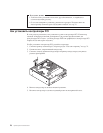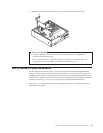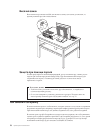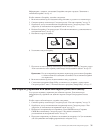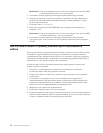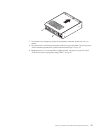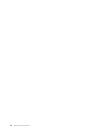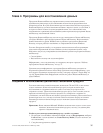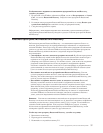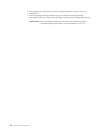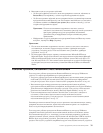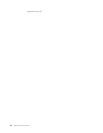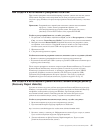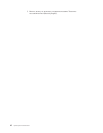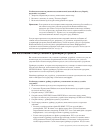Чтобы воспользоваться дисками восстановления продукта, сделайте следующее:
Внимание: При восстановлении заводского содержимого с дисков восстановления
продукта всё текущее содержимое жёсткого диска будет стёрто и заменено на
исходное содержимое. Однако в процессе восстановления вам будет предоставлена
возможность перенести файлы с жесткого диска на другой носитель, прежде чем они
будут стерты.
1. Вставьте диск Rescue and Recovery в дисковод CD или DVD.
2. Перезагрузите компьютер.
3. Через некоторое время откроется окно Rescue and Recovery.
Примечание: Если окно Rescue and Recovery не откроется, проверьте, правильно
ли задан в BIOS дисковод первоначальной загрузки (CD или DVD).
Дополнительную информацию смотрите в разделе “Как задать
устройство аварийной загрузки в последовательности устройств
загрузки” на стр. 45.
4. В меню Rescue and Recovery (Спасение и восстановление) щёлкните по Restore
your system (Восстановить систему).
5. Следуйте инструкциям на экране. При появлении подсказки вставьте нужный диск
восстановления продукта.
Примечание:
После восстановления содержимого жесткого диска до заводского
состояния вам, возможно, придется заново установить некоторые
драйверы и другое программное обеспечение. Дополнительную
информацию смотрите в разделе “Рабочее пространство Rescue and
Recovery” на стр. 37.
Создание резервных копий и восстановление данных
Программа Rescue and Recovery позволяет создать резервную копию всего жесткого
диска, включая операционную систему, файлы данных, прикладные программы и
персональные настройки. Можно указать, где именно программа должна сохранить
резервные копии:
v В защищенной области жесткого диска
v На втором жестком диске персонального компьютера
v На внешнем диске USB
v На сетевом диске
v На компакт-диске (для этого требуется пишущий дисковод CD или DVD)
Если
вы создали резервную копию жёсткого диска, впоследствии вы сможете
восстановить весь диск, выбранные файлы или только операционную систему и
приложения Windows.
Чтобы создать резервную копию при помощи Rescue and Recovery, сделайте
следующее:
1. На рабочем столе Windows щёлкните по Пуск, затем по Все программы, по Lenovo
Care, а затем по Rescue and Recovery. Откроется окно программы Rescue and
Recovery.
2. В главном окне программы Rescue and Recovery щелкните по Backup your hard
drive (Создать резервную копию жесткого диска), чтобы выбрать опции
резервного копирования.
3. Следуйте инструкциям на экране.
36 Руководство пользователя